Suele ser habitual que se nos vaya Internet, que deje de funcionar, que no podamos abrir una página web o que una serie se quede colgada cuando estamos viendo un episodio. Consultas qué puede estar pasando y parece que sigues conectado al WiFi con normalidad, que no hay ningún fallo. Pero no tienes Internet. ¿Por qué estás conectado a la red, pero no a Internet? ¿Por qué tienes conexión WiFi sin Internet? Te lo explicamos.
Puede parecer una pregunta muy básica para un usuario avanzado en Internet, pero quizá te lo has preguntado, por qué si estás conectado correctamente no funciona bien Internet o dónde está el problema. Por eso repasamos las diferencias entre el WiFi como tal e Internet, las conexiones y qué soluciones hay o qué podemos hacer si nos está pasando esto. Son cosas diferentes y conviene que sepas diferenciarlas.
WiFi vs Internet
No es lo mismo tener WiFi que tener Internet, son conceptos diferentes y por eso ves que tienes conexión WiFi sin Internet. El Wi-Fi es lo que permite que tu dispositivo (ya sea el ordenador, el teléfono móvil, la Nintendo Switch o la tablet) se conecte a una red de forma inalámbrica sin necesidad de utilizar un cable entre el dispositivo en cuestión y el router. Es la conexión entre el ordenador y el router. Pero que estén conectados correctamente y funcione ese WiFi no significa que tengas Internet. Puedes estar conectado a una LAN sin ningún problema y todo funcionará con normalidad, pero puede que esa LAN a la que estás conectado no tenga acceso a Internet. Por tanto, es la respuesta a por qué estás conectado al WiFi pero no a Internet. Es sencillo y simple de entender.
Básicamente, para que podamos entenderlo, tus dispositivos se unen al router a través de la conexión WiFi y forman una LAN (Local Network) Tu ordenador, tu tablet, tu televisión, tu móvil, tu consola, tu reloj inteligente… Todos utilizan el WiFi para conectarse al router y forman esa red local. Pero de nada sirve que tengas esa red local si no está conectada a Internet, sea cual sea la razón. Por ejemplo, que haya un problema en el operador y haya un fallo o una caída que no permita que el router se conecte a Internet como hace normalmente.
¿Red WiFi o Ethernet?
Existen dos formas diferentes de conectarse a Internet: mediante red WiFi o cable de red Ethernet. Y, a pesar de que el WiFi goza de mayor popularidad, no deberíamos pasar por alto los beneficios de la conexión por cable. De hecho, si sueles tener interferencias en la conexión o no gozas de una buena señal (porque tu casa sea de doble planta, por ejemplo, o por la existencia de ondas electromagnéticas de otros dispositivos, como los electrodomésticos) es posible que te merezca la pena utilizar Ethernet.
Por otro lado, el canal que empleas para tu conexión WiFi podría estar compartido con otros vecinos. Esto podría saturar el canal y hacer que baje el rendimiento de tu conexión. Si aun así prefieres mantener tu señal WiFi, lo ideal es que busques siempre el canal más óptimo que no interfiera en la velocidad de tu conexión.
Además, si necesitas transferir archivos a máxima velocidad (porque teletrabajes en casa) o sueles jugar a juegos online, sin duda alguna el cable de red Ethernet será mucho más rápido.

Error esporádico
Si este problema lo tenemos solo a veces y en momento muy puntual, puede ser debido a que el servicio que tenemos de Internet tenga parones o picos de conexión tan bajos que no dé ni para navegar por internet. Si comprobamos que esto ocurre, debemos llamar a la compañía que nos suministra la red para que lo arreglen. Puede que sea una única caída temporal o simplemente que hayamos tenido una caída con el operador (como puedes comprobar en webs especializadas o con una simple búsqueda en Twitter) y no tengamos que hacer nada para solucionarlo.
Si solo ha pasado una vez y durante unos minutos no debemos preocuparnos ni comprobar nada puesto que puede ser un error puntual que no vuelva a ocurrir nunca más. Pero si se produce habitualmente sí debemos tomar medidas y encontrar los motivos para poder solucionarlo cuanto antes y conectarnos a internet con la calidad esperada. Debemos tener acceso a Internet sin problema tanto con cable como con conexión WiFi por lo que debemos comprobar, paso a paso, dónde está el error y cómo se soluciona.
Comprueba los dispositivos
Es lo más sencillo y lo primero que debes hacer: si tienes WiFi en el ordenador, pero no Internet, prueba en otros aparatos. Seguro que tienes un teléfono móvil por casa, una tablet o incluso otro ordenador. En tu Smart TV, por ejemplo. Prueba que funciona Internet para saber si se trata de algún problema concreto del dispositivo desde el que te conectas. Quizá has cambiado algo en la configuración o hay algún programa que interfiere.
Ve probando en todos los dispositivos o aparatos que tengas por casa para ir saliendo de dudas. Si solo ocurre en uno no será problema de la red WiFi ni de Internet ni del router sino de ese en concreto. Te comentamos cómo puedes hacer en cada uno de ellos.

Reinicia y comprueba el dispositivo
Si los demás funcionan, prueba con algo obvio que en muchas ocasiones funciona: reinicia. Puede parecer algo básico, pero sabes de sobra que reiniciar puede solucionar algunos problemas temporales del ordenador. Como es lógico, dependiendo de qué dispositivo se reiniciará de una forma u otra. Pero es fácil, rápido y no perdemos nada por intentarlo, aunque suele ser una solución a corto plazo y no tendrá que ver si este error es habitual o te ocurre desde hace meses.
En móviles o tablet
En los modelos de móvil y tablet todos sabemos pulsar el botón que nos dará la opción de apagar o reiniciar. Apaga o reinicia y vuelve a iniciarlo. Suele ser tan sencillo como tocar el botón físico que enciende o apaga la tableta o el smartphone y generalmente aparecerá una ventana en pantalla que nos da la opción de escoger si queremos reiniciarlo, si queremos apagarlo o si queremos acceder a un menú de ajustes.
Apaga, vuelve a encender pasado unos minutos, introduce el código de desbloqueo y el código PIN y comprueba si el dispositivo está funcionando correctamente tras estas comprobaciones iniciales. Es lo mismo que en el ordenador, aunque el proceso cambie algo. De lo que se trata es de ver si es algo puntual.
En el ordenador
En el ordenador hay muchas opciones para reiniciar, pero la más habitual es que toquemos sobre el botón de Inicio en la esquina inferior izquierda de la pantalla y desde aquí se nos abrirá un menú con todo tipo de herramientas. En la esquina inferior izquierda encontraremos el botón de encendido o apagado que nos permite escoger si queremos apagarlo o reiniciarlo en ese momento. También puedes usar un botón si tienes uno específico o desde el atajo Control + Alt + Supr, o como prefieras.
Igualmente, desde el Escritorio podemos valernos del atajo Alt+F4 para seleccionar reiniciar dentro de las opciones «¿Qué quieres que haga tu equipo?». Es la opción colocada más abajo en el desplegable de distintas opciones. Esto nos permite hacer un reinicio rápido y evita que se puedan instalar algunas actualizaciones de Windows que quedasen pendientes. Otra alternativa es apagar el ordenador, esperar un minuto y volver a encenderlo. Si funciona ya podrás usar Internet con normalidad.
En el televisor
En el televisor tenemos la opción, en algunos modelos, de desconectar Internet. Podemos desconectar las redes para saber qué está ocurriendo o para volver a conectarla minutos más tarde a ver si vuelve a funcionar de nuevo. Aunque dependerá del televisor en sí y de los ajustes del mismo que nos permita esto o no. En caso de estar conectado por cable bastará con hacerlo de forma manual. Además, otros permiten otras opciones. Por ejemplo, Samsung nos permite hacer un autodiagnóstico de la red y probar la conexión de forma automática para saber dónde está el error. Es rápido y nos llevará un par de minutos.
- Enciende el televisor con el mando a distancia
- Toca en el botón de menú del mando
- Se abrirán una serie de opciones y subapartados junto con iconos
- En el menú de la izquierda, elige el del icono de la nube: Autodiagnóstico
Aquí encontraremos una serie de opciones disponibles en el menú:
- Iniciar prueba de imagen
- Iniciar prueba de sonido
- Información de señal
- Iniciar la prueba de conexión de SmartHub
- Restablecer SmartHub
- Restaurar
El que nos interesa es: Prueba de conexión Smart Hub. Toca sobre esta opción y automáticamente verás en la pantalla una televisión, un router y un globo que simboliza internet. Si hay algún corte verás dónde está. Podrás ver si el problema es de tu televisor, por ejemplo.
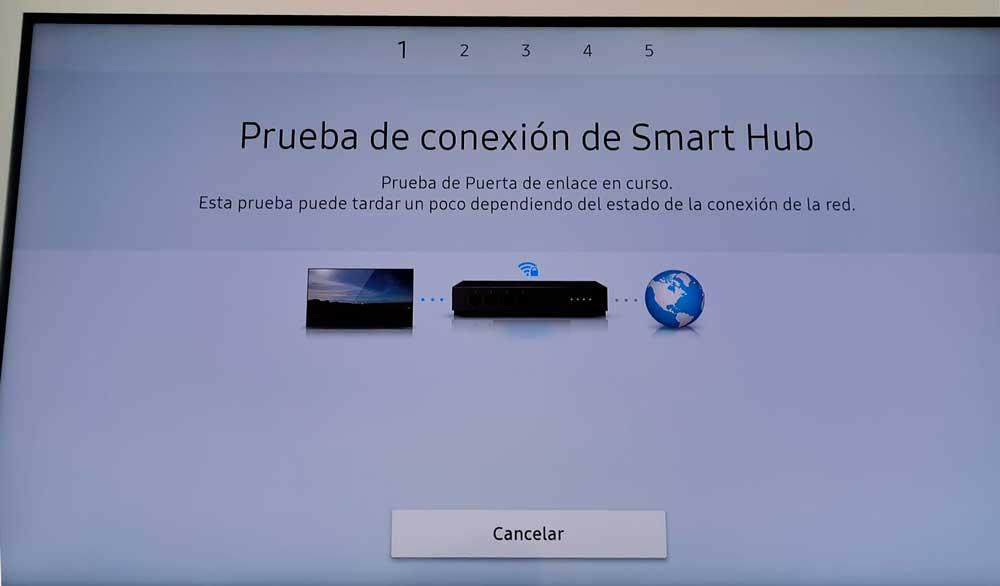
Modo avión
Comprueba que no tienes el modo avión activado. A veces se puede acabar conectando sin querer, bien porque le has dado a la tecla que lo habilita, en algunos ordenadores hay una en el teclado, o sin querer has llegado hasta allí. O simplemente lo has activado por alguna razón y después te has olvidado. Por eso, es muy importante que tengas en cuenta este aspecto y hagas la comprobación.
En ocasiones parece que no encuentras el problema y solo se trata de eso. Si está activado, verás el icono de un avión en la pantalla en lugar de la conexión de Internet. Solo tienes que volver a darle al modo avión y desactivarlo si es el caso. Al poco tiempo debería haber conexión a Internet.
Desactiva el antivirus
Puede que tengas un software antivirus que interfiera en la conexión a Internet. Si estás conectado a WiFi pero no tienes Internet en tu ordenador y funciona correctamente en tu móvil o tablet, atento al antivirus. Desactívalo temporalmente para comprobar si así funciona Internet. Si funciona, prueba otro o configúralo para que no suponga un problema haciendo de cortafuegos.
Si tienes Windows Defender en el ordenador, los pasos para desactivarlo son:
- Ve a Seguridad de Windows
- Abre Configuración
- Ve a Administrar la configuración
- Buscamos “Protección en tiempo real”
- Desactiva el interruptor
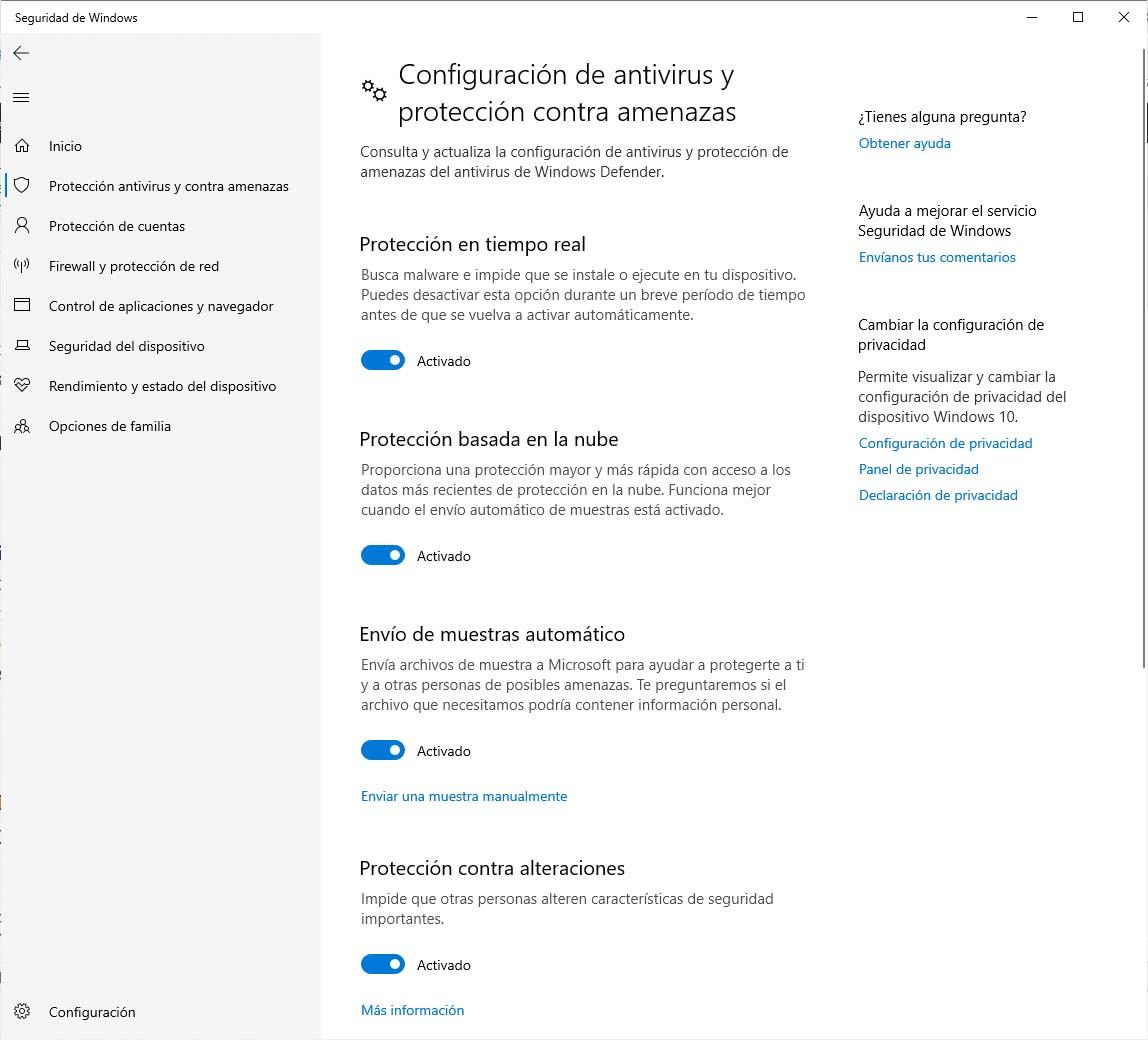
Puedes hacer la comprobación con cada uno de los sistemas de seguridad de tu equipo para ver si el problema viene de ahí.
Comprueba si tienes virus o malware
Lo mismo que has desactivado el antivirus para ver si el problema se encuentra en él, es bueno que descartada esta opción compruebes si tu ordenador o equipo que estás utilizando no está infectado y este es el problema. Para ello, pasa el antivirus, que debe estar actualizado, así como sus bases de datos, para ver si hay algún virus, gusano o malware.
Si tienes algún otro programa de seguridad, no dudes en probarlo para ver si hay algo que se le escapa a tu antivirus. Lo mejor es que lo tengas siempre activado y funcionando para que pueda detectar los posibles peligros en tiempo real.
Revisa si tienes una conexión VPN activa
Uno de los problemas que pueden ocurrir en ocasiones en relación a esta situación es que no puedas acceder a Internet porque tu conexión WiFi se encuentra redirigida a través de una conexión VPN que hubieras establecido con anterioridad. Y, en este caso, lo que estaría ocurriendo es que ese servidor con el cual te has conectado no estaría funcionando de forma adecuada. Es decir, tú te estarías conectando al servidor VPN, pero luego el servidor VPN no te estaría dando el servicio de redirección que te tendría que dar.
Esto es común debido a que muchos de los servidores VPN tienen una durabilidad limitada. Si bien hay aquellos que funcionan durante largos periodo de tiempo, también se producen otros casos en los que dejan de estar disponibles por diversos motivos. Y aunque no siempre tiene que ocurrir, es posible que tu ordenador, tu móvil o tu tablet se hayan conectado a esa última conexión VPN que tenías habilitada en el último momento en el que apagaste el dispositivo. Por lo tanto, si te encuentras con este problema, echa un vistazo a la app de tu servicio de VPN para ver si se encuentra en estado «conectado». Si fuera así, solo tendrías que desconectar o seleccionar un nuevo servidor al que conectarte.
Solucionador de problemas
El solucionador de problemas de Windows es otra de las alternativas o cosas que debes tener en cuenta. Podemos abrirlo siempre que necesitemos y funcionará como un escáner capaz de detectar dónde está el error o qué puede estar fallando. Los pasos son fáciles.
Vamos a la esquina inferior derecha del ordenador y buscamos el icono del WiFi o del cable Ethernet dependiendo del tipo de configuración que tengamos. Debes buscar el icono y hacer clic derecho con el ratón sobre él. Se abrirá un menú desplegable con opciones. Generalmente encontraremos dos posibilidades: Solucionar problemas / Abrir configuración de red e Internet. El que nos interesa es el primero. Toca sobre la opción “Solucionar problemas” y se abrirá una ventana emergente que empezará un escáner.
Pasados unos segundos podremos ver si hay algún problema o se nos mostrará el resultado que indica 2Solución de problemas no pudo identificar el problema”. Podemos cerrarlo y seguir probando opciones.
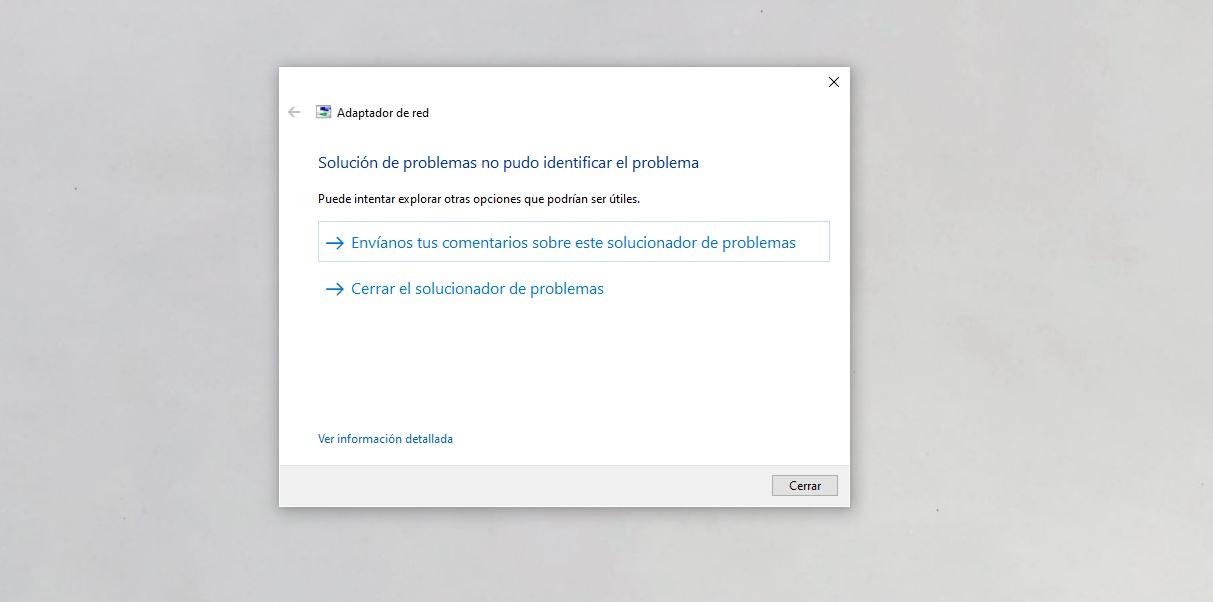
Comprueba el router y conexiones
Asegúrate que todo está correcto en tu router: puede que se haya soltado algún cable, por ejemplo. Fíjate también si las luces están encendidas tal y como deberían. Puedes mejorar la cobertura, reiniciar y hacer muchas otras cosas, así que te comentamos las principales soluciones relacionadas con estos apartados.
Acerca el router
Puede ser que nuestra casa sea excesivamente grande para el router que tenemos. Debemos ver qué ocurre si nos acercamos al router con el dispositivo que no funciona, porque puede ser que una habitación no tengamos señal, pero que justo donde está el router sí que funcione. La señal inalámbrica es muy susceptible a cierto tipo de materiales del suelo, las puertas o las paredes de tu hogar que pueden obstaculizar la señal del router, especialmente si son de metal, ladrillo u hormigón.
Si esto ocurre, la mejor solución es la de comprar algún tipo de repetidor de señal, para distribuirla mejor por todas las estancias de la vivienda. Puedes apostar por acercarte más o por un sistema de «amplificación» como puede ser un amplificador o routers mesh. Prueba a acercarte para descartar problemas de señal. En caso de serlo podemos usar sistemas que lleven la red a todas las habitaciones, pero primero debes comprobar si acercándote se soluciona o no el error que teníamos inicialmente.
Haciendo una visita presencial a nuestro enrutador también podemos comprobar si las antenas están colocadas correctamente, ya que la señal Wi-Fi se emite desde los lados de la antena y hacia arriba (perpendicular al enrutador) suele ser lo mejor para que la señal no se proyecte al suelo o al techo.
Una señal muy pobre puede hacer que el dispositivo se conecte al WiFi, pero que no llegue a presentar una conexión real con el router, por lo que cualquier tipo de obstáculo que puedas evitar o medida para propagar la señal que incluyas, será bienvenida.
Por otro lado, si eres de los que «ocultan» el router en un mueble porque no te gusta tenerlo a la vista, lo mejor es que lo coloques en un lugar más visible. Puede que no sea lo más estético para tu salón, pero conseguirás mejorar la señal de tu WiFi notablemente.
Problemas con la sincronismo en el router
Uno de los problemas más comunes de tener WiFi pero no Internet tiene que ver con el sincronismo del router. Pueden darse varios casos y saber qué está sucediendo te ayudará a solucionar el problema de la manera más rápida y eficiente posible.
En primer lugar, una pérdida de sincronismo, hará que tu router ofrezca conexión por cable y por WiFi pero sin acceso a Internet. Puede deberse por un fallo administrativo, por una mala conexión en la CTO o por un cruce de fibras, en cualquiera de estos casos, no te quedará más remedio que llamar al servicio técnico para que te envíen un técnico a casa a comprobar el estado de la red y, si fuera un problema externo o administrativo, escalar la incidencia para resolverla. Podrás ver si el router ha perdido el sincronismo si el LED de fibra o WAN se encuentra parpadeando, aunque en algunos modelos de router puede cambiar de color, a naranja, por ejemplo.
Por otro lado, aunque no es una pérdida de sincronismo como tal, nos podemos encontrar ante otro problema parecido. El cable de fibra se ha roto. Al igual que ocurre con el sincronismo, si el cable de fibra se rompe o se desconecta en algún punto, el router no tendrá acceso a Internet, por lo que los síntomas serán muy parecidos: tienes conexión por cable y WiFi pero no tienes Internet. En este caso, verás cómo la luz de fibra o WAN se vuelve roja. Esto nos indica que no hay conexión. Ya sea por una avería en el cable o porque se haya desconectado la fibra en algún punto, ya sea en el propio router o en la CTO.
Si sospechas que el problema puede estar en la conexión de tu router, comprueba el estado del cable y conecta los extremos del latiguillo de fibra correctamente. No maltrates el cable ni los conectores, evita los dobleces y en caso de que el problema persista, no quedará más remedio que llamar a la compañía para que revisen el estado del cableado y las conexiones en la CTO.
Reinicia el router
Es otra de las cosas que hacemos siempre cuando deja de funcionar Internet y suele ser una de las más efectivas. Reinicia el router y ten en cuenta que normalmente no basta con pulsar el botón y volver a pulsarlo en dos segundos ya que no se reiniciarán todos los procesos. Apágalo durante diez segundos y vuelve a encender el botón pasado este tiempo ya que puede que no sirva para nada si apagas y enciendes de inmediato. Es un truco básico, pero suele solucionar problemas. Podemos apagarlo desde el botón físico, pero también podemos acceder al router desde el navegador escribiendo la dirección IP correspondiente y accediendo con usuario y clave. Una vez dentro solo nos queda ir a la configuración y seguir los pasos para reiniciar, que variarán dependiendo del modelo de router que tengamos o de si se trata de un operador u otro.
Olvida y restablece la red
Puede que se deba a una mala configuración de la red o que haya algún conflicto, por lo que una de las posibles comprobaciones es dar a Olvidar red. Lo único que tienes que hacer es ir al icono de WiFi que verás en la barra de tareas y seleccionar la red a la que te conectas. Das a clic derecho en la misma conexión y a Dejar de recordar. Cuando lo hayas hecho, volverás a darle a conectar. Cuando te aparezca esta red, tendrás que volver a introducir la contraseña. Ahí verás si el problema era este si ya te puedes conectar con normalidad.
Si no se resuelve así, otra cosa que puedes hacer es restablecer la red desde Windows. Para ello, entrarás en Configuración, en Red e Internet e irás a Estado. Allí buscas la opción correspondiente abajo de todo. Quitarás y restablecerás todos los adaptadores de red para que vuelva a su configuración inicial, liberándose de todos los problemas ocasionados hasta ahora que pudieran dar lugar a una mala conexión a Internet o problemas con ella.
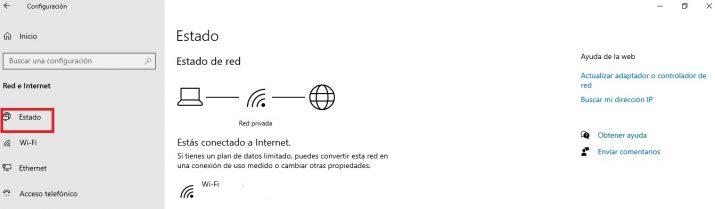
Conectar por cable Ethernet
Podemos conectar por cable Ethernet si el dispositivo que tenemos nos lo permite, esto no se puede hacer si es un smartphone. Si conectamos un producto por cable y tenemos conexión a Internet, ya podemos hacernos una idea que el problema viene del WiFi, que no es capaz de transmitir, por lo que lo mejor será o cambiar el router o llamar al servicio técnico. Con tener un ordenador para hacer esta comprobación es más que suficiente.
Si nuestro problema es con nuestro PC, las opciones en cuanto a cables de conexión son muy variadas, dependiendo de nuestro tipo de red, la velocidad que queramos alcanzar, etc. Pero como se trata de dar solución a que nuestro WiFi no funciona, lo más importante será que la distancia entre el router y vuestro ordenador de sobremesa o portátil no sea un impedimento para usar cable. Actualmente tenemos a nuestra disposición cables de casi cualquier distancia para llegar a cualquier parte de nuestra casa, y tampoco hace falta que hagáis ninguna instalación u obra. Simplemente soltáis cable hasta vuestro equipo, y cuando terminéis de trabajar, se recoge con cuidado procurando dejarlo enrollado como si fuera una bobina para evitar el deterioro. Tampoco tendréis problemas con las puertas, ya que hay formatos de cables planos para pasarlos por debajo de estas sin ningún problema. Además, pese a que el WiFi pueda resultarnos más cómodo, las conexiones por cable ethernet siempre van a sacar el máximo partido a nuestra conexión, o por lo menos el máximo que permita nuestro equipo.
Sin entrar en tipos de redes, y suponiendo que eres un usuario estándar, lo recomendable es que compres un cable Cat6 tipo UTP, que difiere en precio muy poco con respecto a los cables Cat5e, y permiten velocidades de hasta 10Gbps para distancias de hasta 100 metros, además de ser el cable que se usa en los cableados de viviendas de nueva construcción.
Si sigue sin ir pese a conectar este cable, el problema podría deberse a otra cosa, así que hay que hacer otras comprobaciones o incluso puedes plantearte mejorar la calidad del servicio con herramientas externas.
Otras soluciones
Si nada de lo anterior ha funcionado, tendrás que tomar otras medidas, como contactar con tu operador para que te indique si todo está bien o qué es lo que está sucediendo o recurrir a aparatos que te permitan mejorar la calidad de tu conexión a Internet y que así llegue a todas las partes sin problemas.
Actualiza tu equipo
Una de las soluciones para muchos de los problemas que se dan en los equipos pasa por actualizarlo a la última versión. Por tanto, comprueba que tu ordenador, móvil, televisor o desde donde te conectes está actualizado a esta versión y si no es así actualízalo. Así, obtendrá las últimas mejoras, seguridad y todo lo necesario. En muchas ocasiones este problema puede darse por falta de actualización o algún problema en el sistema operativo.
Si vas a actualizar Windows, tendrás que ir a la Configuración desde Inicio, después Actualización y Seguridad y desde Windows Update comprobar si hay alguna versión nueva. Si es así, descárgala e instálala para mantener tu equipo más seguro. Tras haberlo hecho, comprueba si ya funciona Internet.
Utiliza PLC, amplificador o WiFi Mesh
Puedes elegir mejorar la red en tu casa con un PLC, con amplificador o con conexión de router WiFi Mesh. Puede que tengas conexión, pero no tengas suficiente cobertura para conectarte a Internet, que no funcione. En ese caso, usar uno de estos aparatos mejorará la experiencia, aunque no es a corto plazo ya que deberás comprarlo previamente. Estos dispositivos mejorarán la señal en tu casa para que llegue a cualquier rincón.
Dependerá de lo que quieras. Un amplificador utiliza la conexión inalámbrica y la extiende de nuevo cuando la señal se esté “perdiendo”. Desde el router a las habitaciones, por ejemplo. También puedes usar un PLC o extensor Wi-Fi que nos permitirá llevar la señal a través de la red eléctrica y funcionará a través del cableado, creando una zona WiFi en la habitación en la que hayas enchufado el aparato.

Contacta con tu operador
En caso de que no seas capaz de solucionarlo por ti mismo, es probable que el problema no sea tuyo, y venga del operador, algo que es recomendable comprobar al principio, para ahorrarse muchos pasos que no sirven de nada si el error es ajeno a nosotros.
Lo primero que podemos probar es a entrar en webs como downdetector, quienes nos dirán si el operador, web, o servicio del que tenemos problemas está fallando a nivel general o solo a nosotros.
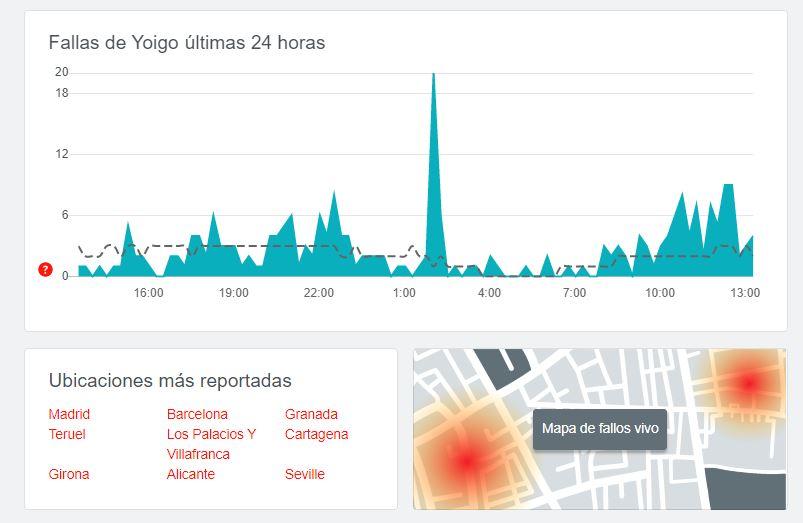
De no sacar nada en claro podremos contactar directamente con atención al cliente de nuestra compañía, quienes suelen hacer un chequeo online de la red, y comprobar de dónde viene el problema.
En caso de ser algo que puedan solucionar a distancia, nos lo harán. De lo contrario, puede que tengamos que gestionar una cita con un técnico, quien, vendrá a ver el error, e incluso nos podrá cambiar el router si este falla, y que, con suerte, nos dará uno más nuevo y rápido.
Puede que el fallo sea en los cables o incluso la fibra de tu calle, por lo que no siempre tendrán que arreglarlo desde dentro de tu casa, y dependiendo del error puedes estar incluso horas o días sin conexión.
Si esto ocurriera, recuerda que por ley, desde hace años, tienen que indemnizarte por los servicios no disfrutados, y restar de la factura la parte proporcional a esos días sin conexión, además de, normalmente, ofrecerte un bonus o descuento extra por las molestias, aunque haya sido algo externo a ellos.

